
Dodano: 30.03.2020
Poradnik graficzny cz. I
Nieoceniona jest pomoc fachowca w stworzeniu kreacji graficznych na potrzeby strony www, identyfikacji wizualnej, czy kampanii reklamowej, jednak czasami przydatna staje się wiedza, jak niektóre z materiałów przygotować samodzielnie. Często potrzebna jest nam “na już” grafika do posta na firmowego Facebooka, do wpisu na bloga lub baner reklamujący aktualną promocję na stronie www. Aby jednak takie materiały wykonać potrzebujemy nie tylko chęci, ale i odpowiednich programów, które nam w tym pomogą.
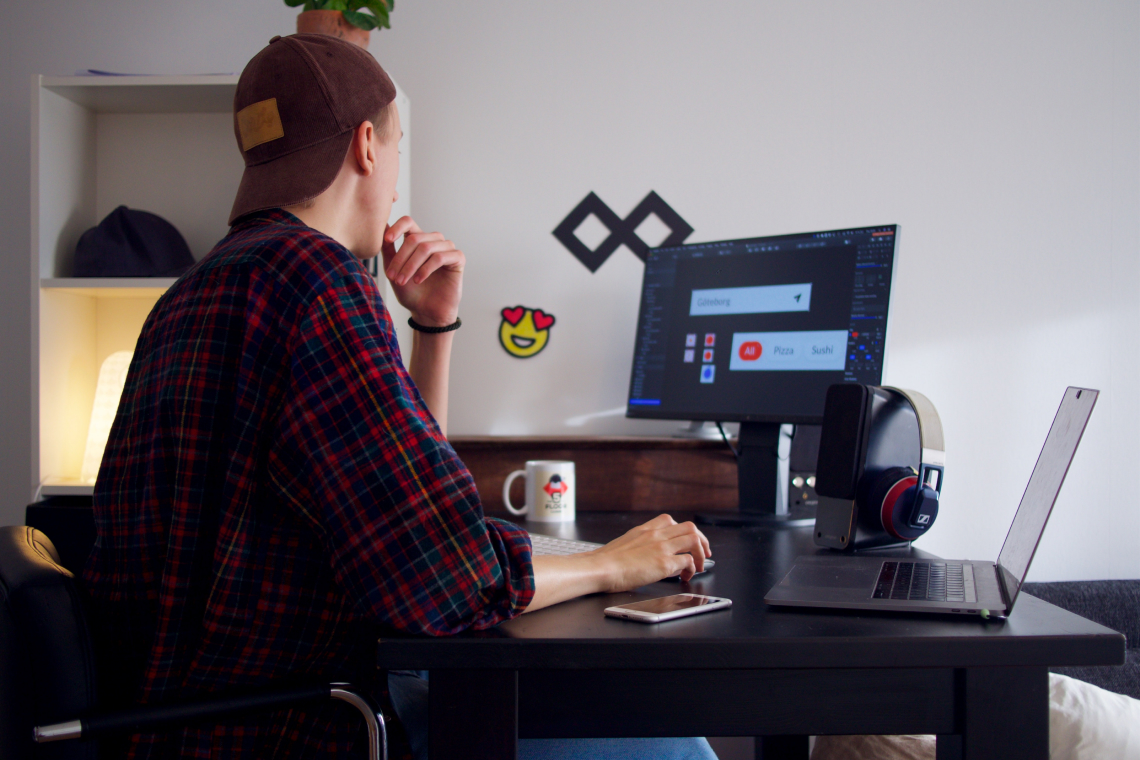
Nasi klienci bardzo często dzięki możliwościom, jakie daje system zarządzania treścią strony, sami wprowadzają na nią nowe materiały graficzne. Niestety efekt tych działań jest różny, w zależności od stanu wiedzy na temat obchodzenia się z plikami graficznymi. Często prowadzone aktywnie konto na Facebooku może zawierać ciekawe treści, jednak odstrasza grafikami niepasującymi do postów, dlatego w tym artykule pomogę Wam stworzyć prostą kreację graficzną przy pomocy darmowych programów i zasobów graficznych.
Darmowy, prosty w obsłudze program graficzny
Dla osoby, która z programów graficznych korzysta od święta, polecam coś, co jest proste w obsłudze i przede wszystkim darmowe. Pamiętajmy, że grafiki stworzone w programach pochodzących z nielegalnego źródła mogą przysporzyć nam wyłącznie kłopotów.
Figma
Program jest dostępny w wersji online, jak i programu instalowanego lokalnie na komputerze. Wymaga on rejestracji, jednak oferuje bardzo duże możliwości.
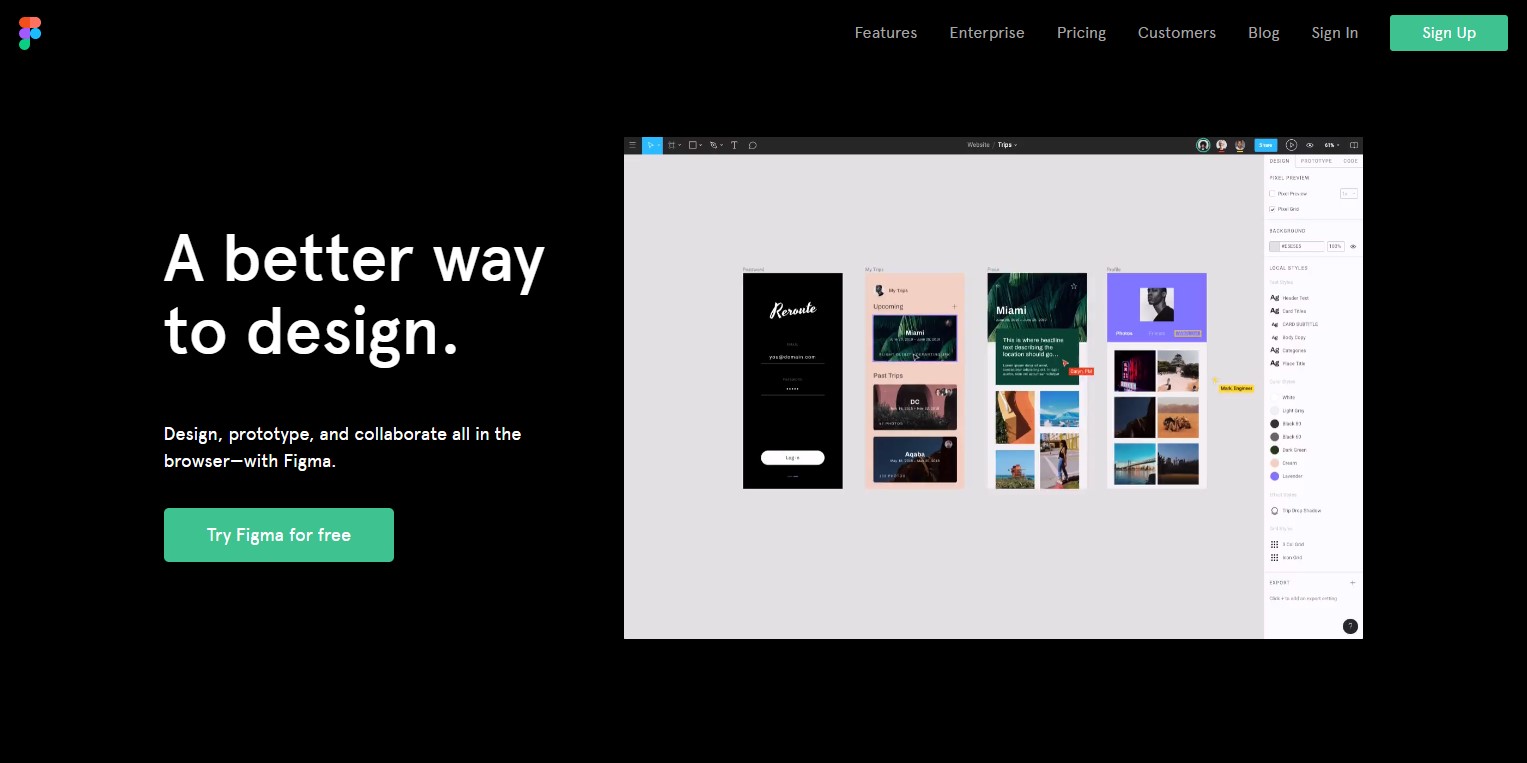
Przejdź do strony: https://www.figma.com
Podstawowa wersja programu jest bezpłatna, płatna staję się dopiero w wersji do pracy w zespole powyżej 2 osób.
Logując się po raz pierwszy do Figmy program przeprowadza nas przez krótki kurs obsługi, co sprawia, że początki pracy stają się naprawdę proste!
Jedynym ograniczeniem może być dla nas język angielski interfejsu.
Figma jest edytorem plików graficznych, który umożliwia tworzenie plików rastrowych (jpg,png), jak i plików skalowalnych wektorowych (svg). Umożliwia też eksport tych plików oraz eksport do pliku pdf.
Bardzo dobrze rozwinięte jest też w Figmie edytowanie tekstu, tworzenie różnego rodzaju kształtów, gradientów i efektów przenikania.
Pierwsza grafika - post na Facebooka
W tym artykule naszym celem jest stworzenie pierwszej, prostej grafiki.
Potrzebujemy jednak najpierw jakichkolwiek materiałów, na których możemy pracować.
Przejdź do artykułu: “Skąd brać zdjęcia i pliki graficzne”, aby zapoznać się ze źródłami darmowych materiałów.
Skorzystamy z serwisu Freepick, w celu pobrania zdjęć potrzebnych do stworzenia naszej pierwszej grafiki na facebookowego posta, promującego szkołę tańca. Jeżeli nie znalazłeś/aś tam zdjęcia skorzystaj z naszego ostatniego graficznego wpisu gdzie opisujemy skąd uzyskać materiały graficzne
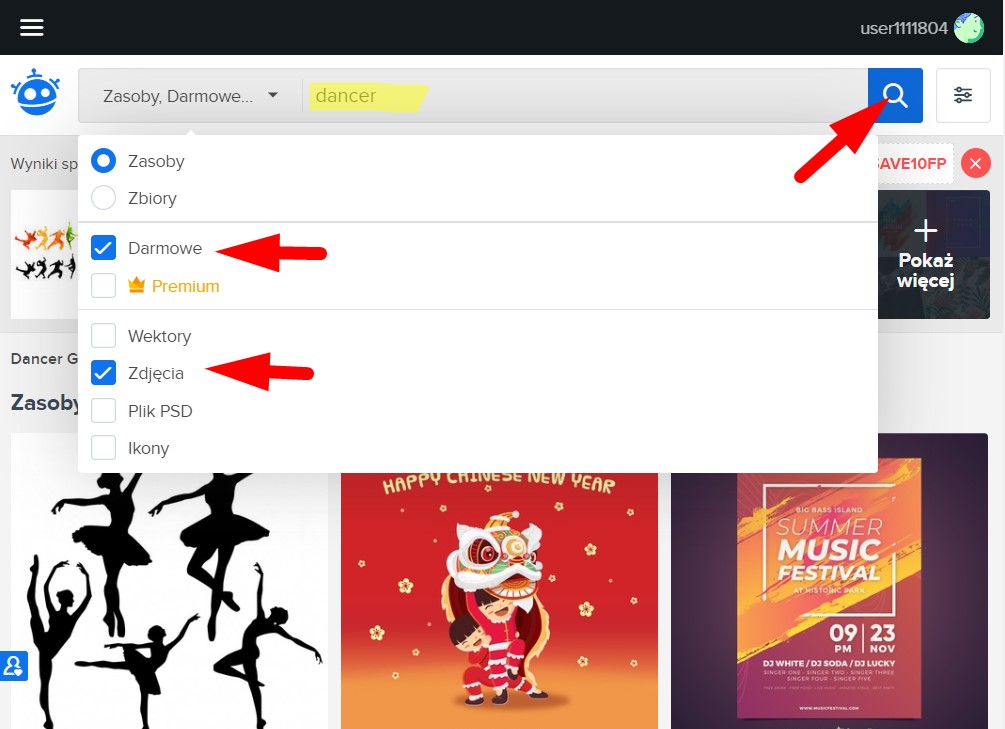
A oto wyniki naszego wyszukiwania:
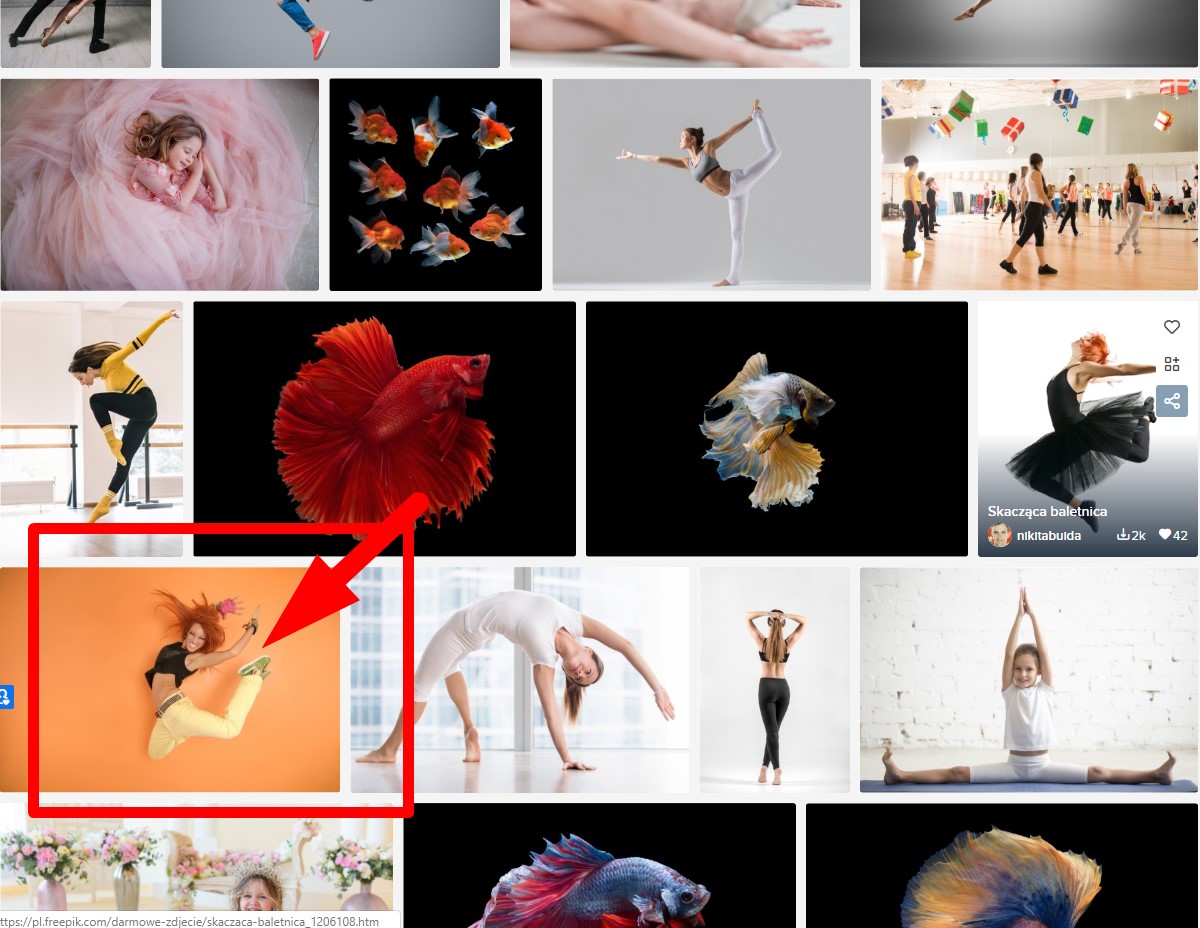
Pobierzemy jedno zdjęcie, które najbardziej nam odpowiada.
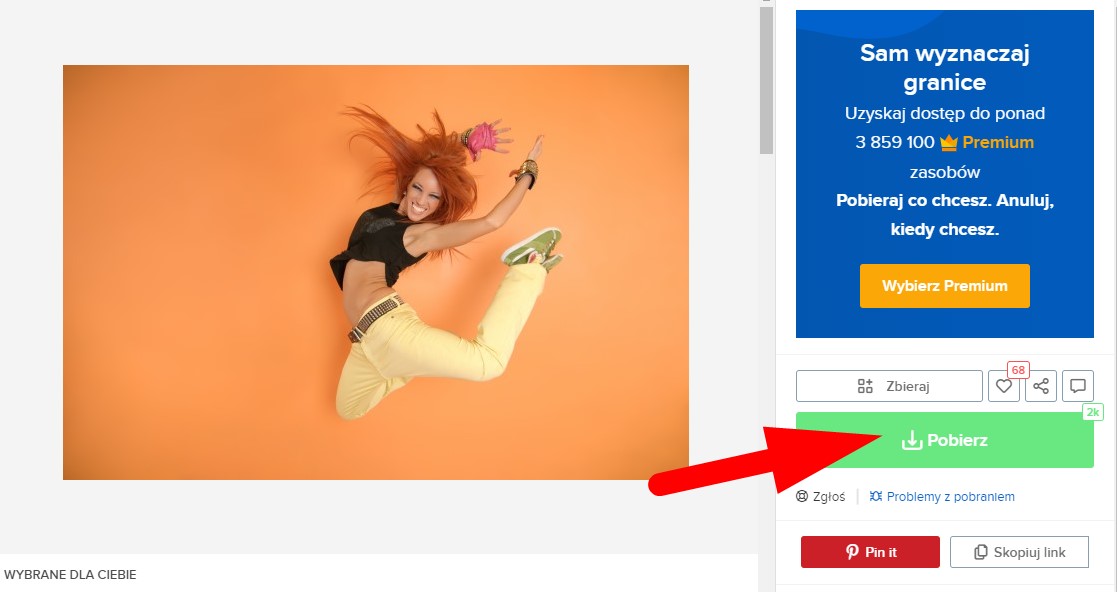
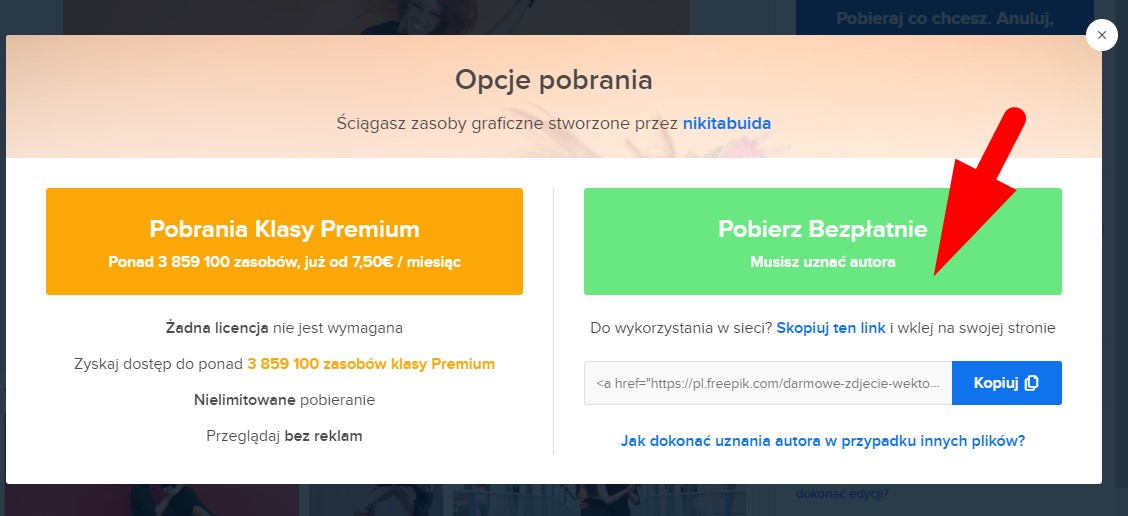
Pobierzemy w ten sposób paczkę ze zdjęciem. Wystarczy ją rozpakować i zapoznać się z licencją, którą znajdziecie wśród rozpakowanych plików.
Pora uruchomić Figmę!
Po uruchomieniu tworzymy nowy projekt.
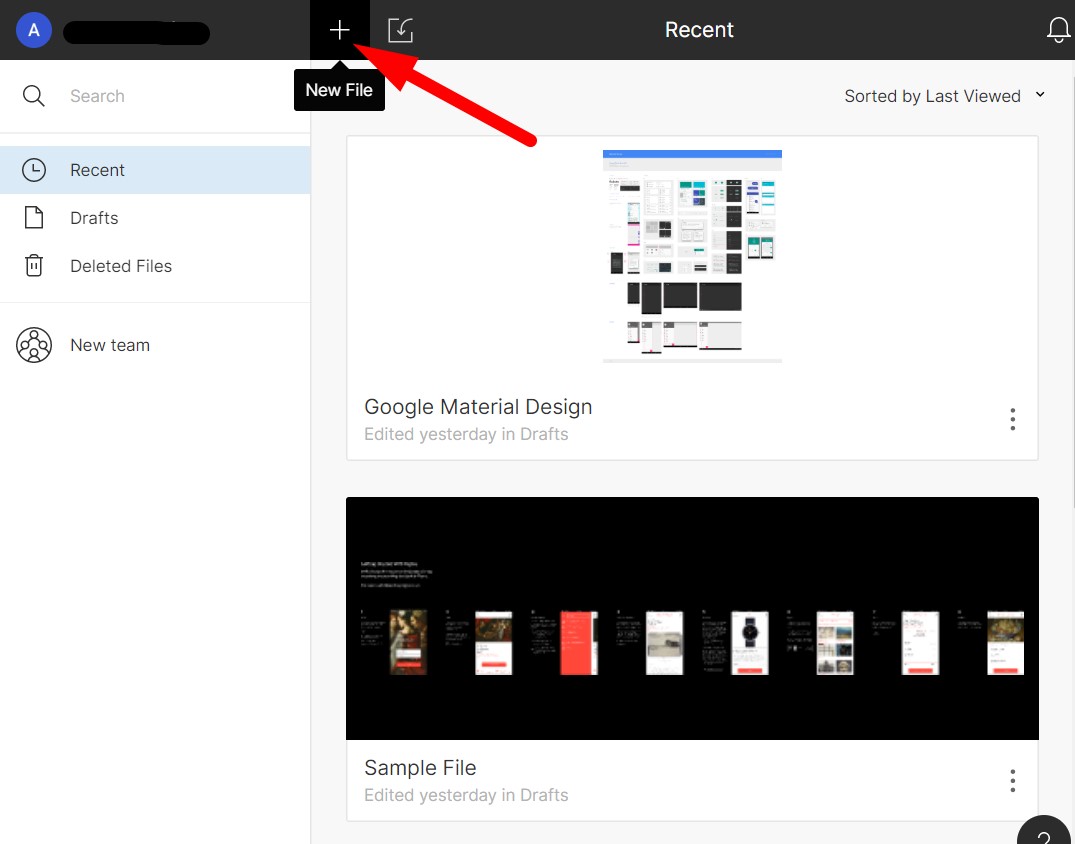
Aby utworzyć post na Facebooku wybieramy dedykowany rozmiar obszaru roboczego z dostępnych w programie w zakładce Social Media.
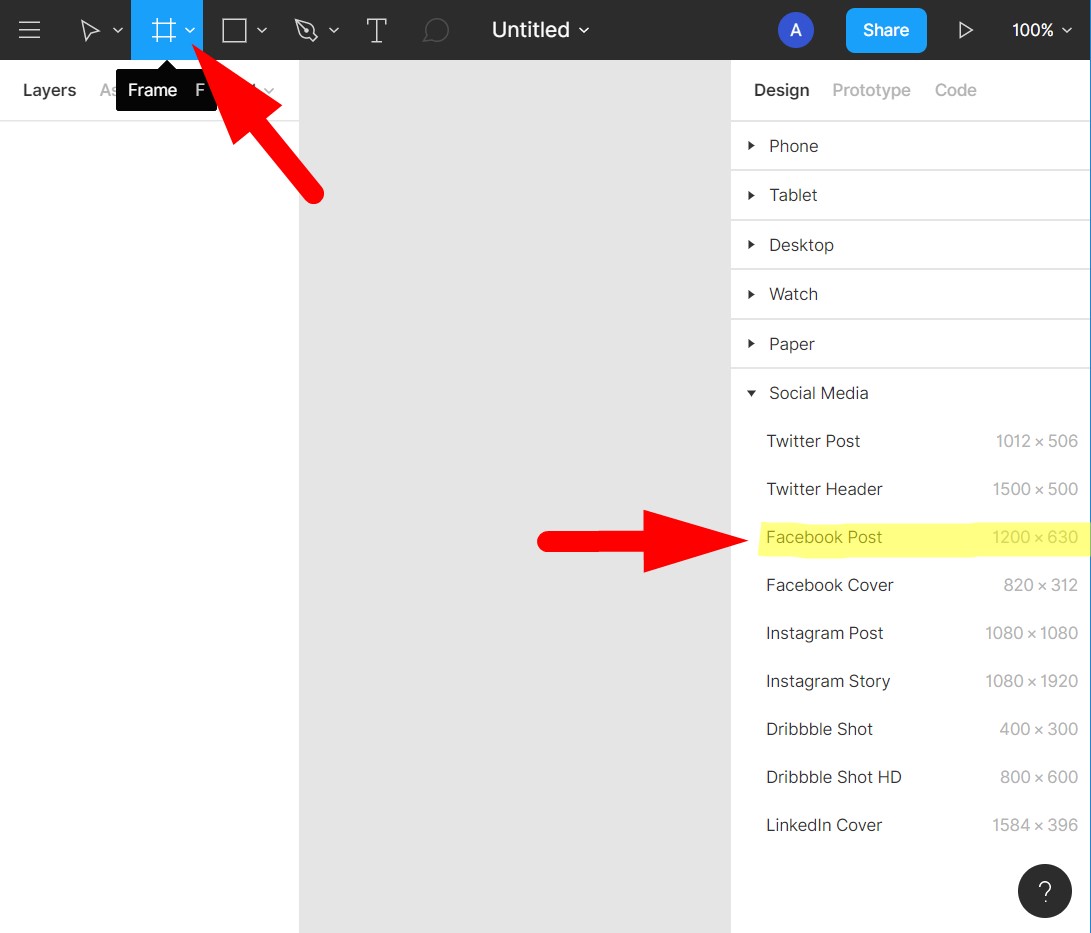
Utworzony obszar roboczy pojawia się w oknie programu.
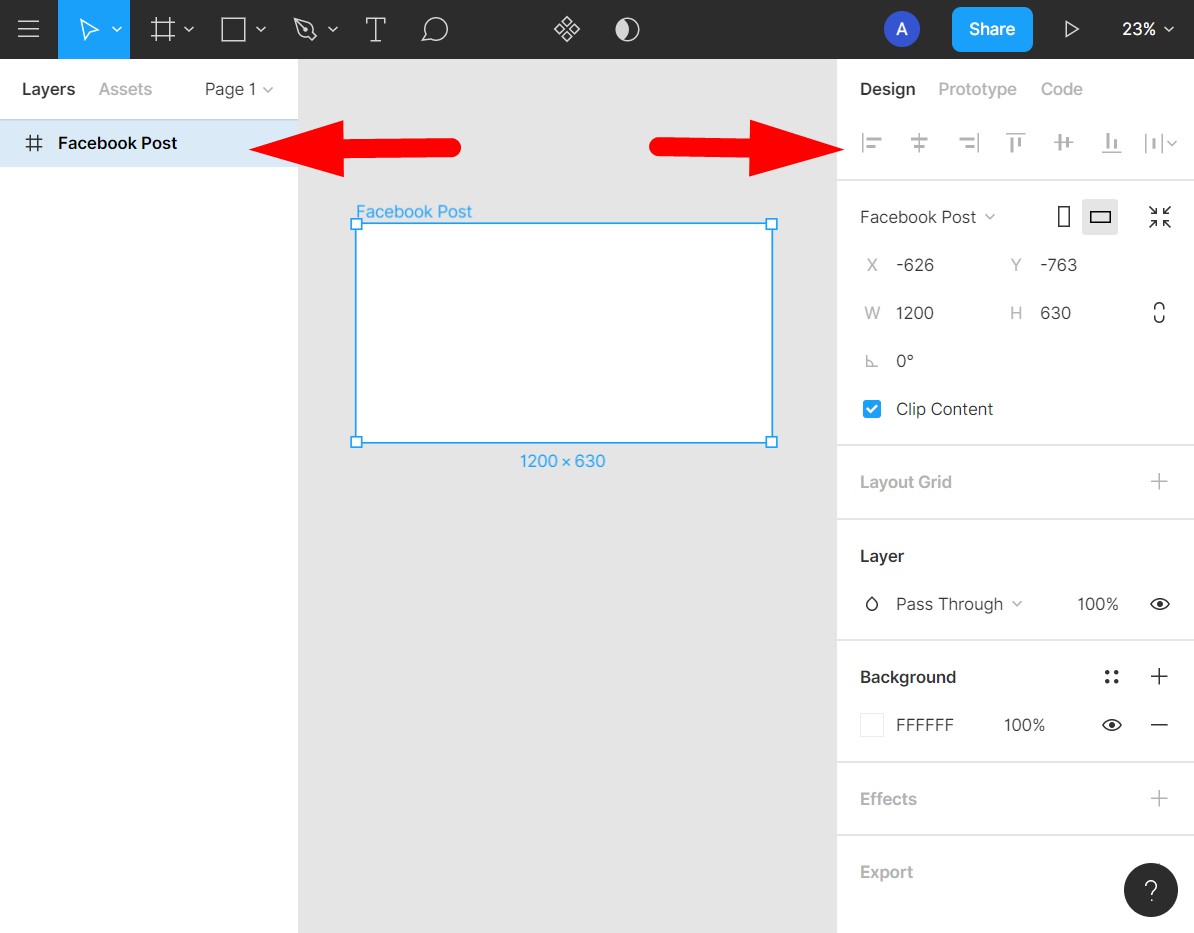
Teraz możemy umieścić na nim nasze zdjęcie promujące szkołę tańca. Wystarczy przeciągnąć plik do okna programu i dopasować do wymiarów obszaru roboczego.
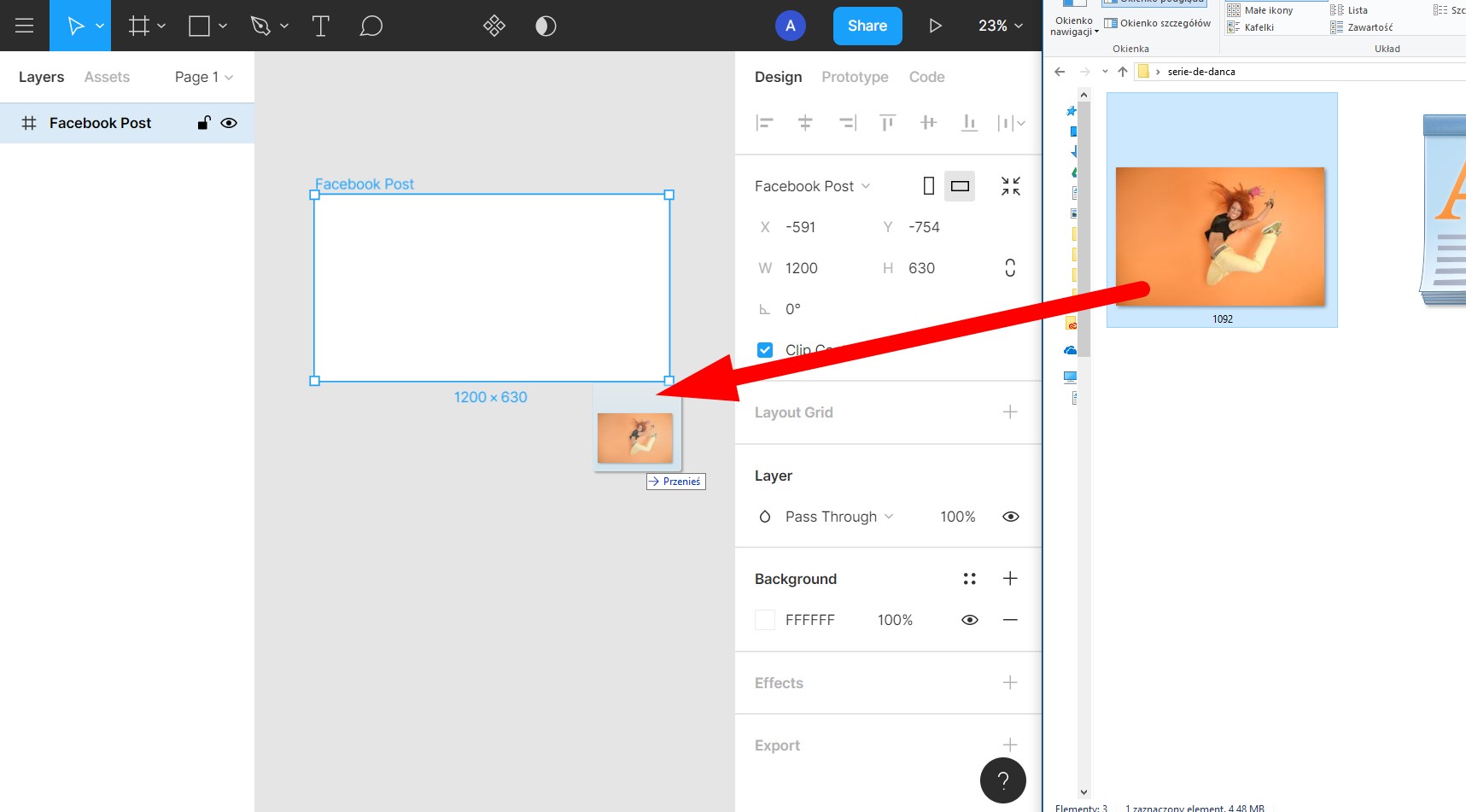
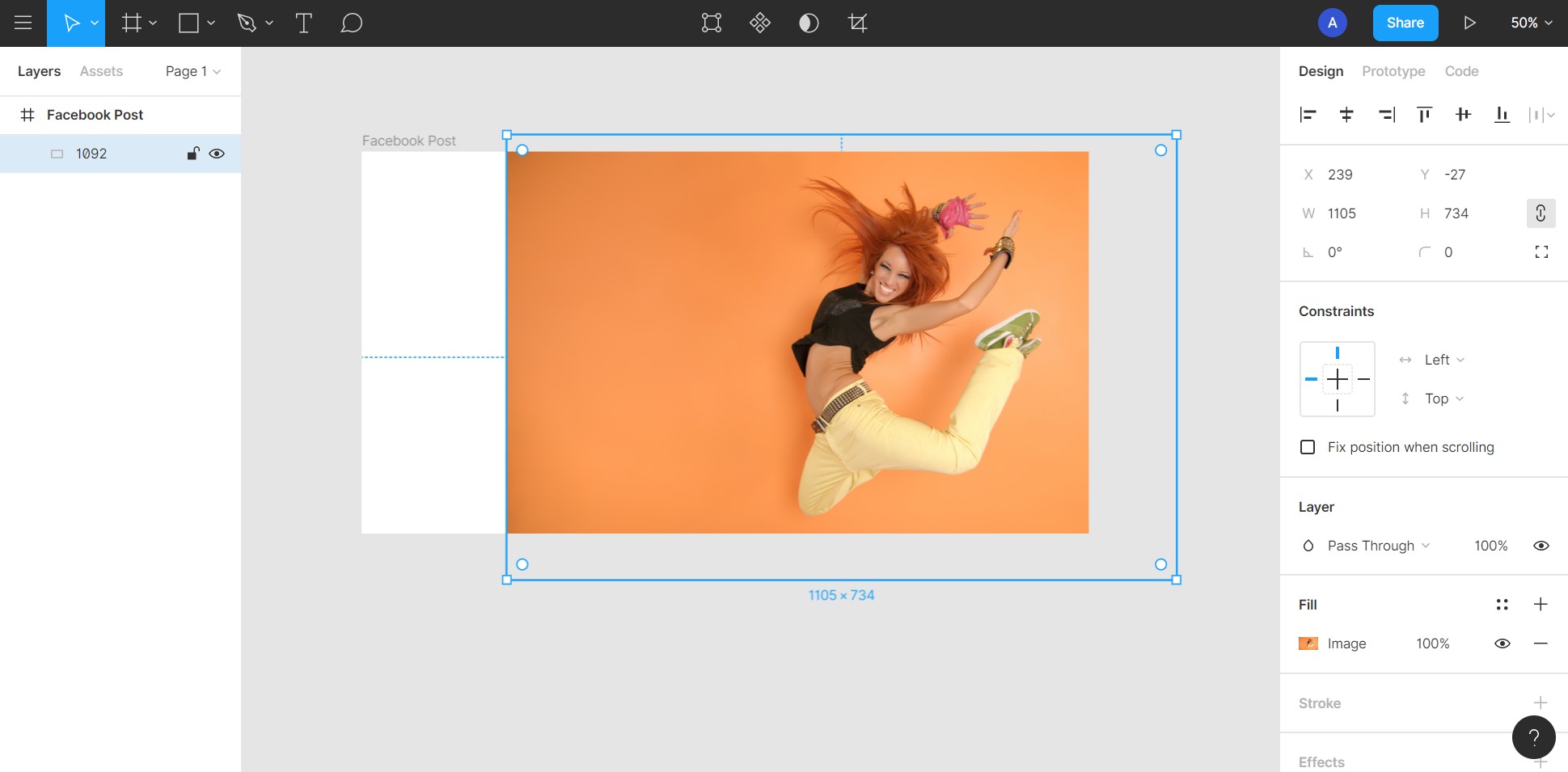
Dodajemy kształt, prostokąt i zmieniamy jego kolor:
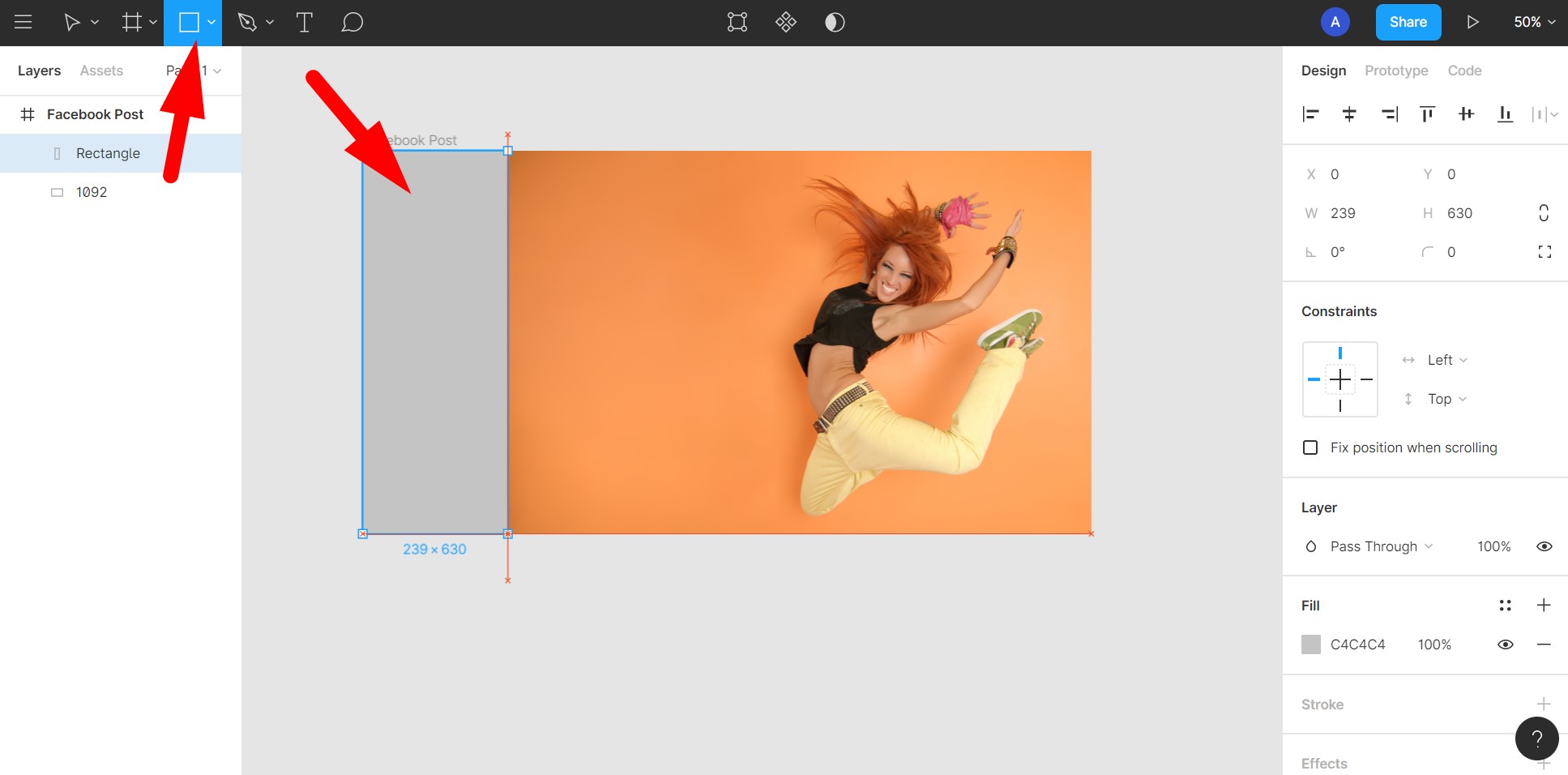
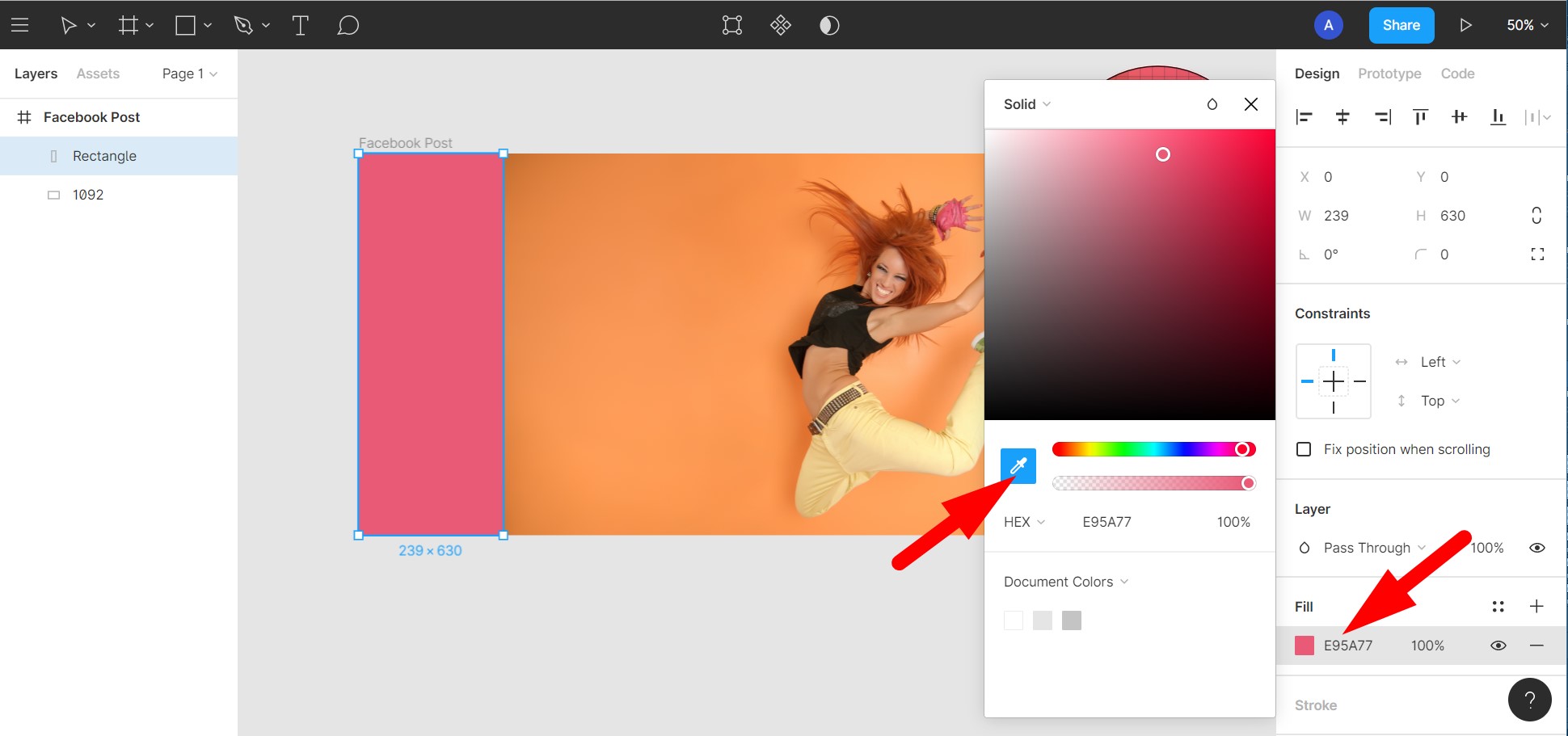
Teraz pozostało nam tylko dodać teksty i nasz baner jest już gotowy.
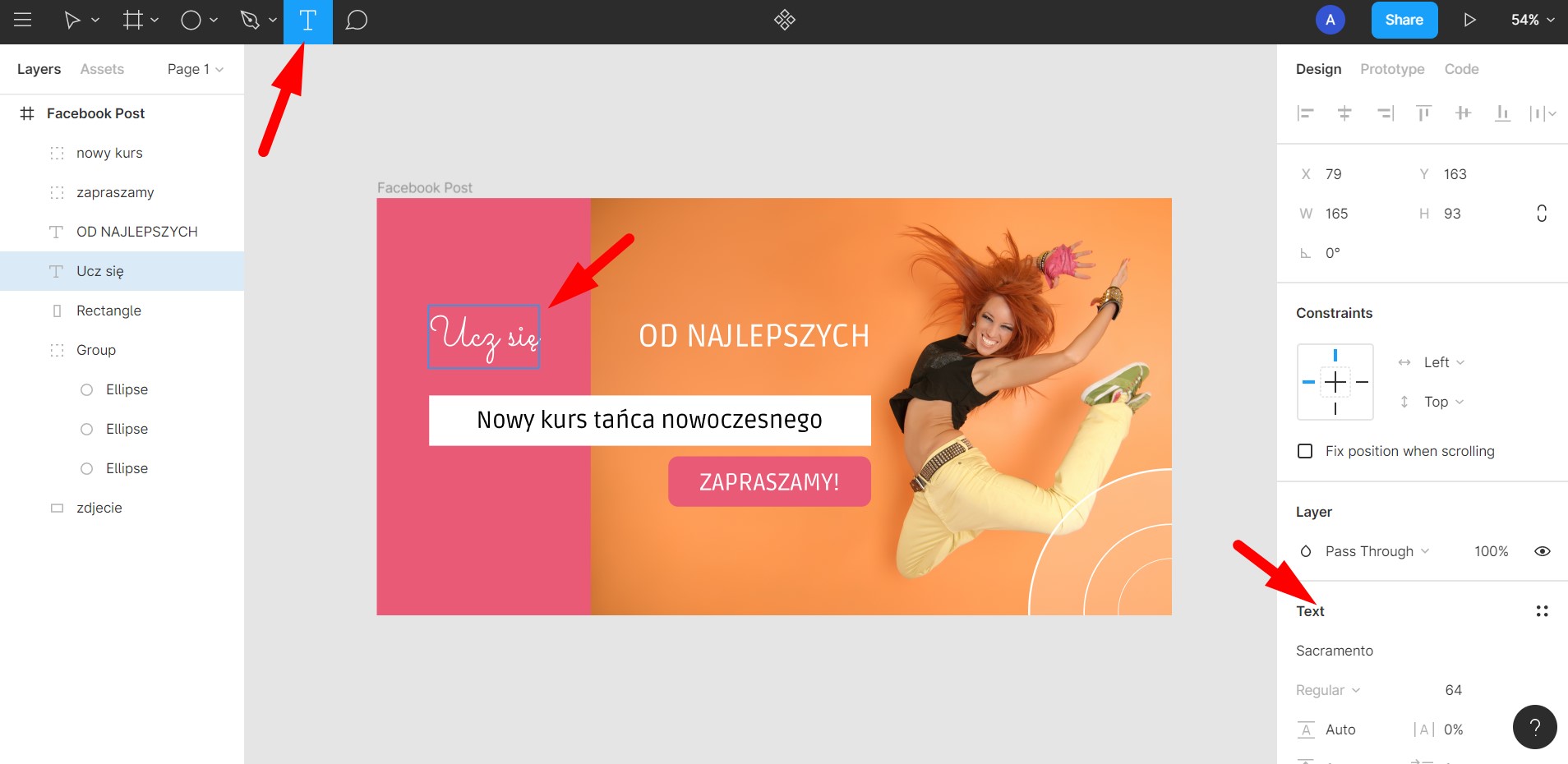
Wystarczy go zapisać. W tym celu klikamy na nazwę obszaru roboczego i z prawej strony przechodzimy do sekcji export, zaznaczamy format, w jakim chcemy otrzymać plik i klikamy → Export Facebook Post. Możemy również eksportować pojedyncze elementy grafiki po kliknięciu w odpowiedni element, np. sam tekst albo sam obraz.
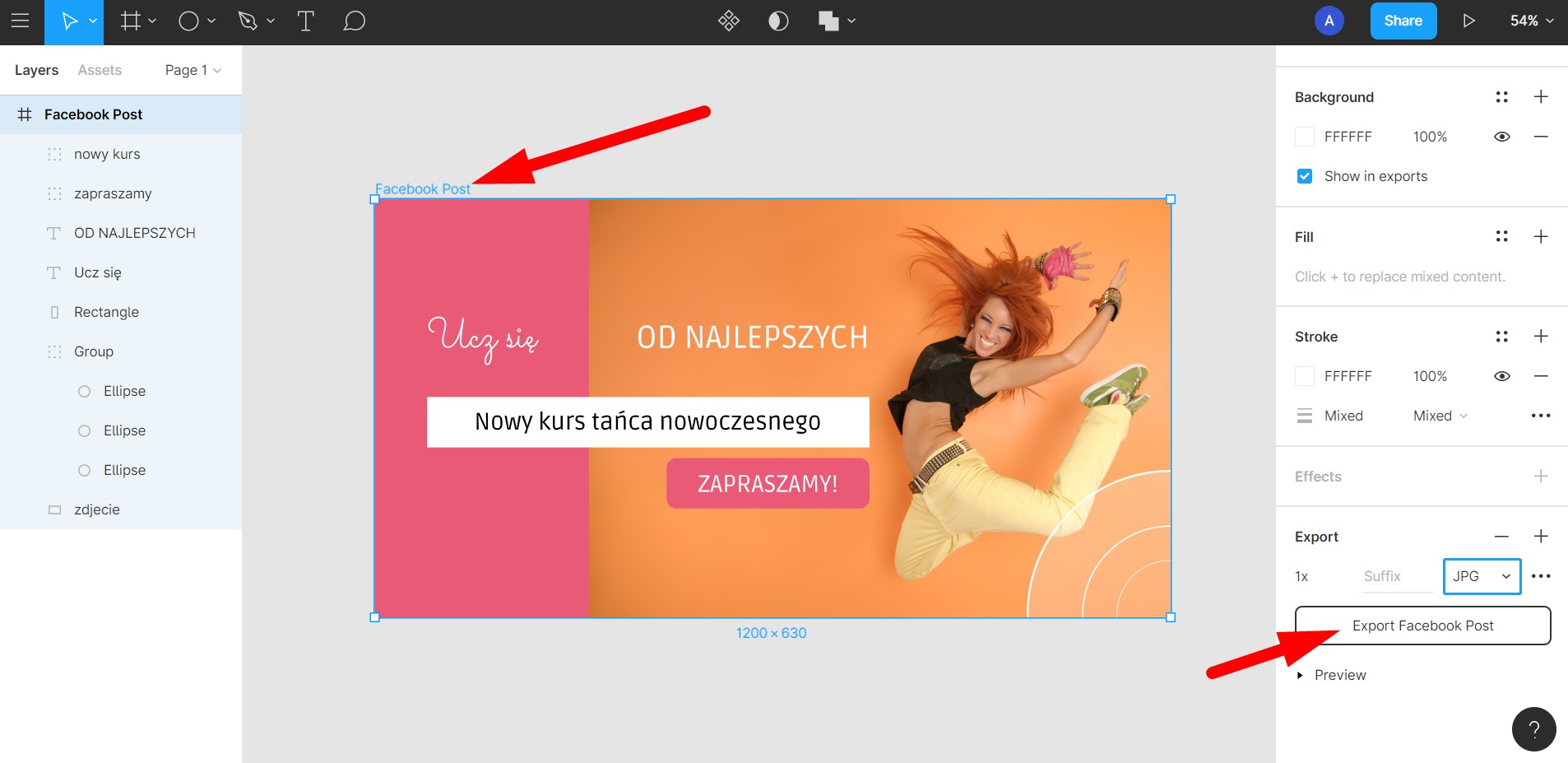
W ten sposób otrzymaliśmy gotową grafikę o odpowiednich wymiarach, którą możemy udostępnić na naszym profilu lub stronie Facebook.

Jak widać z naszego krótkiego poradnika przygotowanie grafiki na stronę www lub fan page nie musi być trudne ani kosztowne. Oczywiście stopień zaawansowania takich grafik będzie inny od tych przygotowanych przez zawodowca. Po wyjątkowe grafiki dla Twojej firmy możesz zawsze zgłosić się do nas.


